こんにちは!ココ最近熱が下がらず病院に行ったら肝炎を起こしていたsakimitamaです。健康って大切ですよね。本当。さて今回は病の床に臥せっていても出来てしまう、お手軽簡単なチュートリアルのご紹介です。
10月といえばハロウィン!ハロウィンと言えばクモの巣!端っこに置くだけでそれっぽく見えるクモの巣!ゴスロリ系のイラストにも使えるクモの巣!今回は3分でクモの巣を描くIllustratorチュートリアル。ぜひお試し下さい!

完成予定図 使用ソフト:Illustrator5.1
Step1 縦糸を描く
クモの巣の縦糸ってベタベタしてないんですよ、知ってました?
直線ツールで縦糸を描きましょう。

直線ツール
長さ: 250px
角度:270度
続いて回転ツールで回転。回転の中心は線端に持ってくるようにして下さい。
回転の中心を指定する方法は>コチラ
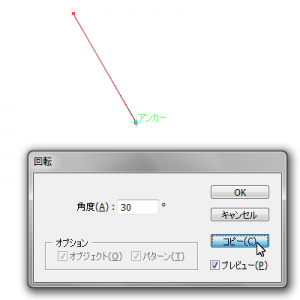
回転ツール
角度 30度 コピー
※この時の角度を調整すると、縦糸の数が変わります。
角度:本数
90度:4本
72度:5本
60度:6本
45度:8本
40度:9本
36度:10本
30度:12本
24度:15本
22.5度:16本
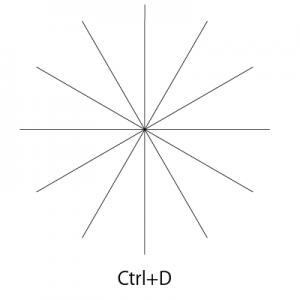
Ctrl+Dで繰り返し。
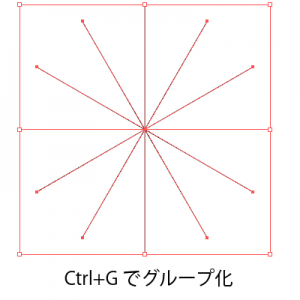
Ctrl+Gでグループ化。
縦糸は以上で完成です。
Step2 横糸を描く
ペタペタした方の糸、横糸を描きます。本来ならば横糸は螺旋状に広がっていくのですが、ココはひとつ知らなかったということにして、同心円状に描いていきます。大人の事情です。
まず、多角形ツールで縦糸と同じ数の辺を持った多角形を描きます。
多角形ツールを選択後、縦糸の中心をダブルクリックして多角形を描くと、最初から中心を揃えることが出来ます。今回は12本なので、辺の数も12。
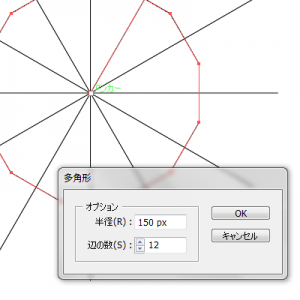
多角形ツール
半径:150px
辺の数:12
このままだと辺とずれてしまっているので、回転ツールで回転。
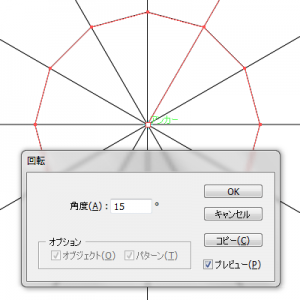
回転ツール
角度:15度
縦糸横糸が揃ったら、横糸に効果をかけます。
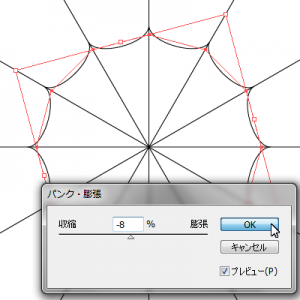
効果>パスの変形>パンク・膨張
パンク・膨張
-8%
形が気に入ったらアピアランスの分割。
オブジェクト>アピアランスを分割
一本だけではクモの巣には見えないので、横糸を増やしていきます。
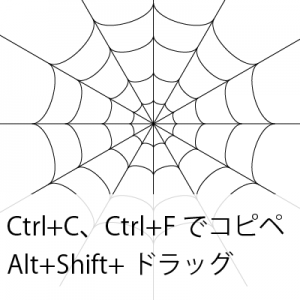
拡大縮小ツール、または図のようにCtrl+C、Ctrl+F、Alt+Shift+ドラッグ&ドロップで数を増やして下さい。すみません、拡大縮小ツールの方が絶対にスマートでした。反省します。
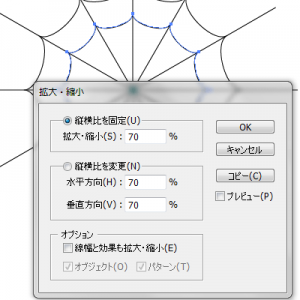
拡大縮小ツール 好きな倍率を入力 コピー
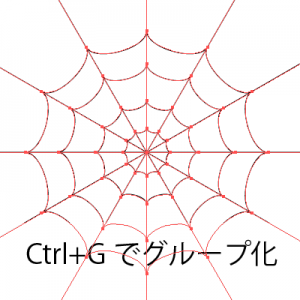
出来上がったら、グループ化して横糸は出来上がりです。
Step3 クモの巣っぽくしていく
出来上がった綺麗に整ったクモの巣を、それっぽくしていく方法をいくつかご紹介。
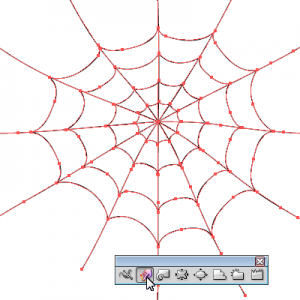
方法1:ワープツールを使う
ワープツールでグニッとするとクモの巣がゆがむので、それっぽくなります。うまくいかない時はワープツールをダブルクリックしてグローバルブラシのサイズ等を調整してみて下さい。
あんまりやり過ぎると縦糸横糸ずれてくるので、いい塩梅でお願いします。
縦糸横糸の結合部をどうしてもずらしたくない方は、
全選択>アウトライン>(線が消えていたら)好きな線を設定
で、いくらやってもずれなくなります。
ただし、方法2・方法3はやりにくくなるかもしれません。お好きな方をどうぞ。
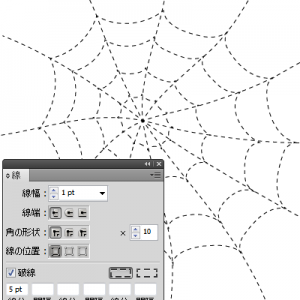
方法2:線の種類を変える
破線にするとステッチ風になったり、雨上がりのクモの巣のような演出が出来ます。あの子が きれい と笑ってくれるかもしれません。
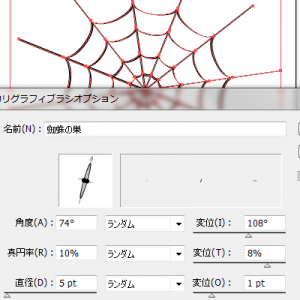
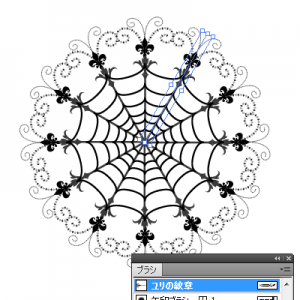
方法3:ブラシを適用させる
縦糸だけに飾りブラシを適用させてみたり、全体にカリグラフィブラシを適用させてみたりするだけで、ずいぶん印象が変わります。ていうか、飾りブラシに至っては蜘蛛の巣ですらありませんが、カッコ良かったので載せてみました。
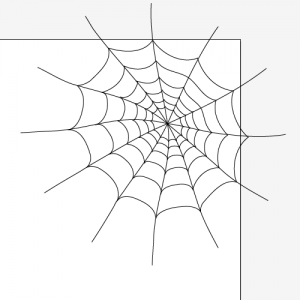
方法4:線を消したり、足したり、クモをのっける
端っこの線を長くして、つながる所が無い線を消してしまいます。
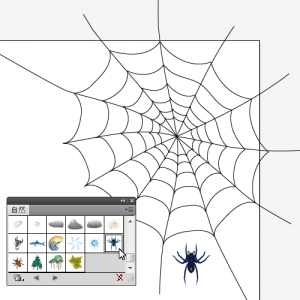
クモをいちいち描くのも面倒ですので、
シンボルライブラリ>自然>クモ
で、出来上がったクモを配置します。
他のクモがいいなーという方はこちらの素晴らしいサイトをどうぞ。
あ、言っておきますけどシルエット デザインさんのサイト内検索で
「クモの巣」を探さないように。絶対に絶対に検索すんなよ!
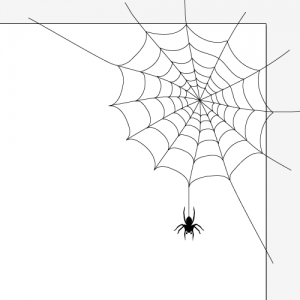
と、こんな感じ。
思った通りのクモの巣、出来上がりましたか?
以上、Illustratorでクモの巣を作るチュートリアルでした。


